Η εφαρμογή τηλεδιάσκεψης Zoom είναι ένας πολύ καλός τρόπος για να διατηρείτε επαφή με την εργασία, τους φίλους και την οικογένεια. Μπορείτε όλοι να συσσωρεύσετε σε μία μόνο συνάντηση Zoom, με την κάμερα κάθε ατόμου να γεμίζει ίσο μέρος της οθόνης.
Το Zoom είναι μια αποκάλυψη για πολλούς χρήστες και η δωρεάν συνάντηση διάρκειας 40 λεπτών είναι ιδανική για όσους δεν θέλουν μια premium συνδρομή στην υπηρεσία web conferencing.
Καθώς ο αριθμός των χρηστών του Zoom αυξάνεται στα ύψη, μπορείτε να εμπιστευτείτε το Zoom με τις προσωπικές σας συνομιλίες; Επιπλέον, πώς μπορείτε να προστατεύσετε και να προστατέψετε τις συνομιλίες σας Zoom από παρεμβολές;
Είναι ασφαλές το Zoom;
Ας ξεκινήσουμε με την πιο πιεστική ερώτηση: Είναι το Zoom ασφαλές στη χρήση;
Ο αριθμός των χρηστών του Zoom αυξήθηκε απότομα τους πρώτους μήνες του 2020, ως απάντηση στην πανδημία του COVID-19. Παρά την πρόσφατη δημοτικότητα του Zoom (προσθέτοντας πάνω από 2 εκατομμύρια χρήστες σε 3 μήνες), η εταιρεία έχει μια ασταθή πρόσφατη ιστορία όσον αφορά το απόρρητο και την ασφάλεια των χρηστών.
Τώρα, με εκπαιδευτικούς, επιχειρήσεις, ακόμη και κυβερνήσεις που χρησιμοποιούν την υπηρεσία για τη διεξαγωγή επιχειρηματικών δραστηριοτήτων, τα διαπιστευτήρια ασφαλείας του Zoom είναι πιο σημαντικά από ποτέ.
Δυστυχώς, σε πολλές περιπτώσεις, οι πρακτικές ασφάλειας και απορρήτου του Zoom δεν είναι εξαιρετικές. Ακολουθεί μια γρήγορη λίστα με ζητήματα ασφάλειας και απορρήτου του Zoom, για να σας ενημερώσουμε:
- Οι συσκέψεις Zoom δεν είναι κρυπτογραφημένες από άκρο σε άκρο, παρά το γεγονός ότι το Zoom ισχυρίζεται ότι χρησιμοποιεί το πρότυπο κρυπτογράφησης AES 256. Μόνο η αρχική σύνδεση με τον διακομιστή Zoom φέρει κρυπτογράφηση. Η συνομιλία βίντεο αποστέλλεται μέσω UDP και δεν είναι ασφαλής.
- Η εφαρμογή Zoom διέρρευσε «τουλάχιστον μερικές χιλιάδες» διευθύνσεις email λόγω του τρόπου με τον οποίο το Zoom αντιμετωπίζει τις προσωπικές διευθύνσεις. Η εγγραφή στην υπηρεσία χρησιμοποιώντας τον ίδιο τομέα προσθέτει την προσωπική διεύθυνση σε έναν "Κατάλογο εταιρείας", επιτρέποντας σε οποιονδήποτε με τον ίδιο τομέα να καλέσει κάποιον στη λίστα. Το ζήτημα επηρεάζει τους χρήστες που εγγράφονται με έναν μη τυπικό τομέα ηλεκτρονικού ταχυδρομείου (άρα, όχι Gmail, Hotmail, Yahoo και ούτω καθεξής).
- Η εφαρμογή Zoom macOS χρησιμοποιεί μια τεχνική εγκατάστασης που σχετίζεται με κακόβουλο λογισμικό, κάνοντας κατάχρηση σεναρίων προεγκατάστασης. Εάν ο χρήστης του macOS δεν είναι διαχειριστής συστήματος, η εφαρμογή Zoom δημιουργεί μια προτροπή σύνδεσης διαχειριστή και κωδικό πρόσβασης για να αποκτήσει πρόσβαση στον ριζικό κατάλογο, επιτρέποντας στο Zoom να κάνει ό, τι θέλει στο σύστημα.
- Η Apple έπρεπε επίσης να σταματήσει το Zoom να εγκαθιστά έναν μυστικό διακομιστή ιστού σε κάθε εγκατάσταση Mac, τον οποίο το Zoom δεν αφαίρεσε μόλις ο χρήστης διέγραψε την υπηρεσία. Ο ερευνητής ασφάλειας που αποκάλυψε το ζήτημα, Jonathan Leitschuh, λέει ότι ο διακομιστής ιστού θα επέτρεπε σε έναν κακόβουλο ιστότοπο ή με άλλον τρόπο να ενεργοποιήσει την κάμερα web του Mac χωρίς την άδεια του χρήστη. Leitschuh απορρίφθηκε μια επιβράβευση σφάλματος ασφαλείας αξίας χιλιάδων δολαρίων, επειδή το Zoom περιλάμβανε μια συμφωνία μη αποκάλυψης ως μέρος της πληρωμής, η οποία θα ανάγκαζε τη Leitschuh να κρατήσει μυστική την ευπάθεια.
- Το Zoom φέρεται να αποκάλυπτε προσωπικά δεδομένα σε διάφορες εταιρείες, συμπεριλαμβανομένου του Facebook, σχετικά με τη χρήση του Zoom του χρήστη. Η εφαρμογή Zoom iOS έστειλε ειδοποιήσεις στο Facebook σχετικά με το προφίλ χρήστη, τη συσκευή, την εταιρεία κινητής τηλεφωνίας και άλλα. Έκτοτε, το Zoom επιδιορθώνει αυτό το ζήτημα, αλλά όχι πριν ένας χρήστης καταθέσει αγωγή στο ομοσπονδιακό δικαστήριο της Καλιφόρνια.
- Εάν ένας χρήστης δεν ορίσει αρκετά ισχυρό (ή οποιονδήποτε!) κωδικό πρόσβασης για να προστατεύσει τη σύσκεψή του στο Zoom, τα troll εκμεταλλεύονται το ανοίξτε την πρόσβαση και εισβάλετε στη συνομιλία, δημοσιεύοντας ενήλικα ή άλλο ρητό υλικό σε μια επίθεση γνωστή ως «Ζουμπμπούραση».
Λάβετε υπόψη ότι ο επίμονος διακομιστής ιστού του Zoom ήταν το μόνο νόμιμο κομμάτι λογισμικού που έχω δει ποτέ την Apple να αφαιρεί από όλους τους Mac χρησιμοποιώντας το Εργαλείο κατάργησης κακόβουλου λογισμικού. ?
— Thomas Reed (@thomasareed) 30 Μαρτίου 2020
Αυτά είναι μόνο έξι ζητήματα ασφάλειας και απορρήτου που αντιμετωπίζουν οι χρήστες του Zoom. Δεν είναι ολόκληρη η εικόνα, που είναι ανησυχητικό. Ακόμη και κατά τη σύνταξη αυτού του άρθρου, τρεις νέες ευπάθειες εμφανίστηκαν στο διαδίκτυο, δύο εκ των οποίων ήταν zero-day exploits.
Πολλά σχολεία και χώροι εργασίας έχουν χρησιμοποιήσει το Zoom ως μια εύχρηστη και οικονομικά αποδοτική μέθοδο για τη διατήρηση της επαφής και την ανάθεση εργασίας. Για αμέτρητους χρήστες, δεν υπάρχει εναλλακτική από τη χρήση του Zoom. Τουλάχιστον, όχι αυτή τη στιγμή.
Αν σας φαίνεται αυτό, ρίξτε μια ματιά στον οδηγό μας πώς να χρησιμοποιήσετε το Zoom για να φιλοξενήσετε διαδικτυακές συναντήσεις Πώς να χρησιμοποιήσετε το Zoom για διαδικτυακές συναντήσειςΤι είναι το Zoom και πώς ρυθμίζετε μια συνάντηση Zoom; Δείτε πώς μπορείτε να συμμετάσχετε σε συσκέψεις Zoom, να φιλοξενήσετε τις δικές σας και πολλά άλλα. Διαβάστε περισσότερα .
Πώς να ασφαλίσετε τη σύσκεψη με ζουμ
Εάν πρέπει να χρησιμοποιήσετε το Zoom, μπορείτε να κάνετε μερικά βήματα για να προστατεύσετε καλύτερα το απόρρητό σας και την ασφάλεια των συναδέλφων σας.
1. Μην κοινοποιείτε τις λεπτομέρειες της σύσκεψης Zoom στα μέσα κοινωνικής δικτύωσης
Στα τέλη Μαρτίου 2020, πολλά μέλη της βρετανικής κυβέρνησης βρίσκονταν σε απομόνωση λόγω του COVID-19. Ο Βρετανός πρωθυπουργός, Μπόρις Τζόνσον, πραγματοποίησε «την πρώτη ψηφιακή συνεδρίαση του Υπουργικού Συμβουλίου» χρησιμοποιώντας το Zoom. Στη συνέχεια, ο Μπόρις Τζόνσον δημοσίευσε ένα στιγμιότυπο οθόνης της συνάντησης στο Twitter—συμπληρωμένο με το αναγνωριστικό σύσκεψης Zoom.
Σήμερα το πρωί προήδρευσα του πρώτου ψηφιακού υπουργικού συμβουλίου.
Το μήνυμά μας προς το κοινό είναι: μείνετε στο σπίτι, προστατέψτε το NHS, σώστε ζωές. #StayHomeSaveLivespic.twitter.com/pgeRc3FHIp
— Boris Johnson #StayHomeSaveLives (@BorisJohnson) 31 Μαρτίου 2020
Φυσικά, εκατοντάδες άνθρωποι επιχείρησαν να αποκτήσουν πρόσβαση στη σύσκεψη Zoom, η οποία ευτυχώς είχε και κωδικό πρόσβασης.
Ωστόσο, δείχνει τι μπορεί να συμβεί εάν δημοσιεύσετε πληροφορίες ταυτοποίησης στα μέσα κοινωνικής δικτύωσης. Αδίστακτοι άνθρωποι θα το κατάχρηση.
2. Εκχωρήστε έναν κωδικό πρόσβασης συνάντησης Zoom
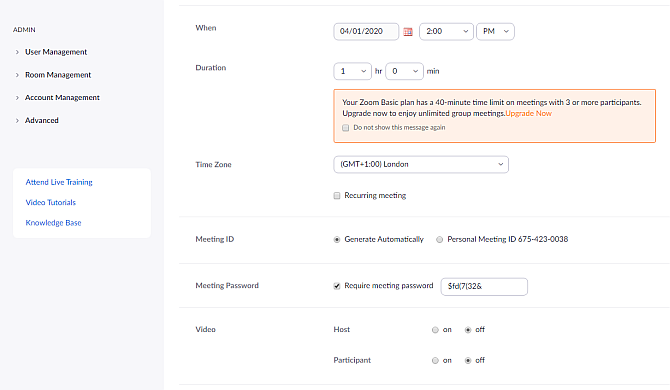
Θα πρέπει πάντα να εκχωρείτε έναν κωδικό πρόσβασης για τη σύσκεψή σας στο Zoom. Ο κωδικός της σύσκεψης Zoom χρησιμοποιεί έως και δέκα χαρακτήρες, συμπεριλαμβανομένων των συμβόλων. Κάθε χρήστης πρέπει να εισάγει τον κωδικό πρόσβασης πριν εισέλθει στη σύσκεψη Zoom, σταματώντας τους εισβολείς και τα τρολ Zoombombing.
Ο προεπιλεγμένος δημιουργός κωδικού πρόσβασης Zoom χρησιμοποιεί μόνο έξι ψηφία, τα οποία ένα ικανό πρόγραμμα διάρρηξης κωδικού πρόσβασης θα αποκαλύψει μέσα σε λίγα λεπτά. Ακόμη και η αύξηση του κωδικού πρόσβασης Zoom σε δέκα ψηφία θα σταματήσει έναν εισβολέα μόνο για λίγα λεπτά περισσότερο. Η καλύτερη επιλογή είναι να δημιουργήσετε έναν μοναδικό κωδικό πρόσβασης δέκα χαρακτήρων για κάθε συνάντηση Zoom που δημιουργείτε.
Τώρα, η δημιουργία ενός ισχυρού και μοναδικού κωδικού πρόσβασης δέκα χαρακτήρων είναι δύσκολη, ειδικά αν χρειάζεται να δημιουργείτε πολλούς κωδικούς πρόσβασης κάθε μέρα. Ελέγξτε το καλύτεροι ιστότοποι όπου μπορείτε να δημιουργήσετε έναν μοναδικό κωδικό πρόσβασης Οι 5 καλύτερες ηλεκτρονικές συσκευές δημιουργίας κωδικών πρόσβασης για ισχυρούς τυχαίους κωδικούς πρόσβασηςΑναζητάτε έναν τρόπο να δημιουργήσετε γρήγορα έναν άθραυστο κωδικό πρόσβασης; Δοκιμάστε μία από αυτές τις ηλεκτρονικές συσκευές δημιουργίας κωδικών πρόσβασης. Διαβάστε περισσότερα . Ορίστε τον σωστό αριθμό χαρακτήρων, δημιουργήστε τον κωδικό πρόσβασης και, στη συνέχεια, αντιγράψτε και επικολλήστε τον στο πλαίσιο κωδικού πρόσβασης της σύσκεψης Zoom.
Αλλάξτε τον κωδικό πρόσβασης της συνάντησης Zoom χρησιμοποιώντας την εφαρμογή Ιστού
Στην εφαρμογή Zoom web, επιλέξτε το εικονίδιο του λογαριασμού σας στην επάνω δεξιά γωνία. Κατευθύνομαι προς Προσωπικά > Συναντήσεις > Προγραμματίστε μια νέα συνάντηση.
Κάντε κύλιση προς τα κάτω και βεβαιωθείτε Απαιτείται κωδικός σύσκεψης είναι επιλεγμένο και, στη συνέχεια, εισαγάγετε τον μοναδικό κωδικό πρόσβασης δέκα χαρακτήρων. Ορίστε τυχόν άλλες λεπτομέρειες σύσκεψης και, στη συνέχεια, επιλέξτε Αποθηκεύσετε.
Αλλάξτε τον κωδικό πρόσβασης της συνάντησης Zoom χρησιμοποιώντας την εφαρμογή Android ή iOS
Στην εφαρμογή Zoom Android ή iOS, επιλέξτε Πρόγραμμα. Δημιουργήστε έναν ισχυρό, μοναδικό κωδικό πρόσβασης κάτω από το Κωδικός πρόσβασης Ενότητα. Ορίστε τυχόν άλλες λεπτομέρειες σύσκεψης και, στη συνέχεια, επιλέξτε Εγινε.
3. Χρησιμοποιήστε ένα αναγνωριστικό συνάντησης με τυχαίο ζουμ για κάθε συνάντηση
Στην ίδια ενότητα με τους κωδικούς της σύσκεψης Zoom, μπορείτε επίσης να επιλέξετε να χρησιμοποιήσετε ένα προσωπικό αναγνωριστικό συνάντησης, το οποίο παραμένει σταθερό ή να δημιουργήσετε ένα τυχαίο αναγνωριστικό σύσκεψης.
Η χρήση ενός μεμονωμένου αναγνωριστικού σύσκεψης είναι χρήσιμη εάν η ομάδα σας συναντάται καθημερινά. Ωστόσο, η τυχαιοποίηση του αναγνωριστικού της σύσκεψης δημιουργεί ένα επιπλέον επίπεδο απορρήτου και ασφάλειας, καθώς το αναγνωριστικό δεν είναι ποτέ το ίδιο.
4. Απενεργοποιήστε την Παρακολούθηση Προσοχής

Το Zoom επιτρέπει στους οικοδεσπότες συσκέψεων να παρακολουθούν την εστίαση των χρηστών ενώ είναι συνδεδεμένοι στην ίδια αίθουσα. Ο κεντρικός υπολογιστής μπορεί να δει μια ένδειξη στη λίστα των χρηστών που υποδεικνύει εάν ο χρήστης έχει εστίαση στο Ζουμ κατά τις περιόδους σύνδεσης κοινής χρήσης οθόνης.
Εάν είστε ο οικοδεσπότης της συνάντησης του Zoom, μπορείτε να το απενεργοποιήσετε. Οι χρήστες του Zoom μπορούν επίσης να απενεργοποιήσουν αυτήν τη ρύθμιση στις ρυθμίσεις τους, εμποδίζοντας τον κεντρικό υπολογιστή να παρακολουθεί την προσοχή τους. Ωστόσο, εάν ο κεντρικός υπολογιστής σύσκεψης Zoom αναγκάσει ολόκληρη την ομάδα να χρησιμοποιήσει την παρακολούθηση της προσοχής, ο χρήστης δεν μπορεί να παρακάμψει την απόφαση.
Επιπλέον, η επιλογή παρακολούθησης της προσοχής είναι προσβάσιμη μόνο μέσω της εφαρμογής ιστού Zoom. Δεν υπάρχει επιλογή να απενεργοποιήσετε την παρακολούθηση της προσοχής χρησιμοποιώντας την εφαρμογή Android ή iOS.
Απενεργοποιήστε το Zoom Attention Tracker χρησιμοποιώντας την εφαρμογή Web
Στην εφαρμογή Zoom web, επιλέξτε το εικονίδιο του λογαριασμού σας στην επάνω δεξιά γωνία. Κατευθύνομαι προς Προσωπικά > Ρυθμίσεις > Σύσκεψη > Σε σύσκεψη (Για προχωρημένους). Κάντε κύλιση προς τα κάτω και καταργήστε την επιλογή Παρακολούθηση προσοχής, μετά επιλέξτε Αποθηκεύσετε.
5. Απενεργοποιήστε την τοπική εγγραφή, ενεργοποιήστε τη συναίνεση εγγραφής

Μπορείτε να ασκήσετε κάποιο έλεγχο στον κεντρικό υπολογιστή Zoom ή σε άλλους συμμετέχοντες που καταγράφουν τη συνεδρία Zoom. Τουλάχιστον, μπορείτε εάν επιχειρήσουν να χρησιμοποιήσουν την επιλογή ενσωματωμένης εγγραφής. Εάν ο οικοδεσπότης της σύσκεψης ή οποιοσδήποτε άλλος χρήστης καταγράψει τη συνεδρία χρησιμοποιώντας ένα εργαλείο εγγραφής τρίτου μέρους, δεν έχετε τύχη.
Αυτό δεν σημαίνει ότι δεν πρέπει να απενεργοποιήσετε την επιλογή εγγραφής. Με απενεργοποιημένο, ο κεντρικός υπολογιστής δεν θα μπορεί να καταγράψει τη συνεδρία σε τοπικό αρχείο χωρίς τη συγκατάθεσή σας.
Όπως και η δυνατότητα παρακολούθησης προσοχής, μπορείτε να επεξεργαστείτε μόνο τις επιλογές εγγραφής Zoom χρησιμοποιώντας την εφαρμογή Ιστού Zoom.
Αλλάξτε τις ρυθμίσεις εγγραφής ζουμ χρησιμοποιώντας την εφαρμογή Web
Στην εφαρμογή Zoom web, επιλέξτε το εικονίδιο του λογαριασμού σας στην επάνω δεξιά γωνία. Κατευθύνομαι προς Προσωπικά > Ρυθμίσεις > Εγγραφή. Τώρα, απενεργοποιήστε Τοπική εγγραφή για να σταματήσει η εγγραφή του κεντρικού υπολογιστή ή άλλων χρηστών σε ένα τοπικό αρχείο.
Από κάτω, ενεργοποιήστε Αποποίηση ευθύνης ηχογράφησης, μετά επιλέξτε και τα δύο πλαίσια. Όταν επιλέγετε και τις δύο επιλογές, ο κεντρικός υπολογιστής πρέπει να ζητήσει συγκατάθεση για την εγγραφή της σύσκεψης Zoom. Εάν είστε ο οικοδεσπότης, θα ζητήσετε τη συγκατάθεσή σας και εάν είστε συμμετέχων, ο οικοδεσπότης θα ζητήσει την άδειά σας.
6. Παραμείνετε ιδιωτικοί ενώ χρησιμοποιείτε το ζουμ
Εάν ο χώρος εργασίας, το σχολείο σας ή με άλλο τρόπο επιμένετε στη χρήση του Zoom, ασκήστε το προσωπικό απόρρητο. Σε αυτό, μην μιλάτε για οτιδήποτε δεν θέλετε να εκθέσετε στο Zoom ή σε οποιονδήποτε άλλο. Περιορίστε τα προσωπικά και εμπιστευτικά δεδομένα στο ελάχιστο.
Είναι πιο εύκολο να το πεις παρά να το κάνεις, ειδικά αν μιλάς με ενθουσιασμένα μέλη της οικογένειας ή προσπαθείς να μεσολαβήσεις για μια επιχειρηματική συμφωνία. Θα προστατεύσει το απόρρητο και την ασφάλειά σας από το Zoom μακροπρόθεσμα, επομένως αξίζει τον κόπο να προσπαθήσετε.
Μπορείτε επίσης να μοιραστείτε αυτό το άρθρο με τους φίλους, την οικογένειά σας, τους δασκάλους και τους συναδέλφους σας έτσι ώστε να κατανοήστε γιατί διστάζετε α) να χρησιμοποιήσετε το Zoom και β) να εκθέσετε προσωπικές πληροφορίες κατά τη χρήση του πλατφόρμα.
Δοκιμάστε μια εναλλακτική λύση ζουμ για να προστατεύσετε το απόρρητό σας
Το Zoom είναι η εφαρμογή βιντεοκλήσεων στη μόδα, αλλά απέχει πολύ από την τέλεια επιλογή. Τα ζητήματα απορρήτου και ασφάλειας που αντιμετωπίζετε με το Zoom είναι πραγματικά κρίμα επειδή η ποιότητα των βιντεοκλήσεων είναι εξαιρετική, οι εφαρμογές είναι εύκολες για χρήση (ακόμα και για τεχνοφοβικούς) και βοηθάει να διατηρούνται οι οικογένειες και οι χώροι εργασίας συνδεδεμένοι κατά τη διάρκεια αυτής της εξαιρετικά δύσκολης περιόδου. σφαίρα.
Υπάρχουν εναλλακτικές λύσεις για το Zoom που προσφέρουν πολύ καλύτερη ασφάλεια και ιδιωτικότητα. Εάν όλοι στην οικογένειά σας χρησιμοποιούν μια συσκευή iOS, το FaceTime επιτρέπει έως και 32 συμμετέχοντες και χρησιμοποιεί κρυπτογράφηση από άκρο σε άκρο. Το Skype επιτρέπει πλέον έως και 50 καλούντες σε μια βασική συνεδρία και ενώ η σύνδεση μπορεί να γίνει λίγο ασταθής (και το Skype είναι κάπως ενοχλητικό μερικές φορές), χρησιμοποιεί κρυπτογράφηση από άκρο σε άκρο και άλλα πρότυπα ασφαλείας που το Zoom απλά δεν.
Θέλετε να καταλάβετε περισσότερα για το ζητήματα και τρωτά σημεία μεταξύ διαφορετικών εφαρμογών τηλεδιάσκεψης Πόσο ασφαλές είναι το Skype και άλλα εργαλεία τηλεδιάσκεψης;Πιστεύετε ότι το λογισμικό τηλεδιάσκεψης που χρησιμοποιείτε είναι ασφαλές; Δείτε πώς το Skype, το Zoom, το Webex και άλλα έχουν πληγεί από τρωτά σημεία. Διαβάστε περισσότερα ? Ή μήπως προσπαθείτε να ενισχύσετε το απόρρητο και την ασφάλειά σας στο διαδίκτυο; Εάν ναι, ελέγξτε έξω τις βασικές μας συμβουλές απορρήτου στο διαδίκτυο Πραγματικό διαδικτυακό απόρρητο για αρχάριους: 60+ Βασικές συμβουλές και προειδοποιήσειςΤο απόρρητο στο διαδίκτυο εξαφανίζεται ολοένα και περισσότερο κάθε χρόνο. Δείτε τι μπορείτε να κάνετε για να προστατέψετε τη δική σας αίσθηση του απορρήτου στο διαδίκτυο! Διαβάστε περισσότερα , καλύπτοντας τα πάντα, από τα μέσα κοινωνικής δικτύωσης έως τα email, τα VPN, τις διαδικτυακές γνωριμίες και πολλά άλλα.
Ο Gavin είναι ανώτερος συγγραφέας για το MUO. Είναι επίσης ο συντάκτης και ο υπεύθυνος SEO για τον αδελφό ιστότοπο του MakeUseOf, Blocks Decoded, ο οποίος εστιάζεται στην κρυπτογράφηση. Έχει πτυχίο BA (Hons) Σύγχρονης Γραφής με Πρακτικές Ψηφιακής Τέχνης που λεηλατήθηκαν από τους λόφους του Ντέβον, καθώς και πάνω από μια δεκαετία επαγγελματικής συγγραφικής εμπειρίας. Απολαμβάνει άφθονες ποσότητες τσαγιού.
